Índice da página
Sobre o autor
Tópicos quentes
Atualizado em 12/10/2025
Você está impedido de acessar seu notebook HP porque esqueceu sua senha? Não se preocupe! Você ainda pode acessá-lo. O Windows facilitou o acesso ao seu dispositivo, mesmo que você tenha esquecido sua senha. EaseUS oferece vários métodos para desbloquear seu notebook HP sem senha.
Continue lendo este artigo para descobrir como desbloquear notebook HP sem senha!
Como desbloquear um notebook HP sem senha
Temos sete métodos pelos quais você pode desbloquear o computador sem senha e desbloquear seu notebook HP, apesar de ter esquecido a senha. Criamos uma pequena tabela com as soluções que usaremos neste artigo e como elas se comparam.
| Soluções Viáveis | Eficiência | Dificuldade |
| EaseUS Partition Master | Alto - Permite que os usuários inicializem seus computadores apagando as senhas do Windows. | ⭐ |
| Disco de redefinição de senha | Médio - Boa opção, mas é necessário criar um disco de senha antes. | ⭐ |
| Gerenciador de recuperação HP | Médio - A IU é difícil de navegar. | ⭐⭐⭐ |
| Prompt de comando | Médio - Parâmetros errados podem causar corrupção de dados. | ⭐⭐⭐⭐ |
| Conta de administrador oculta | Baixo - Muito técnico para iniciantes. | ⭐⭐⭐ |
| Disco de instalação do Windows | Baixo - Não é ideal para todos | ⭐⭐ |
| Redefinição de fábrica do notebook HP | Baixo - Remove todas as configurações | ⭐⭐ |
Agora, deixe-me mostrar como usar todas essas soluções e desbloquear seu notebook HP.
Como desbloquear o computador sem senha
Aprenda rapidamente como desbloquear computador/laptop sem senha do Windows 10/11 com nosso guia simples. Recupere o acesso ao seu PC sem complicações em apenas alguns métodos e etapas fáceis.

Método 1. Desbloquear notebook HP via EaseUS Partition Master
O EaseUS Partition Master é uma das ferramentas de gerenciamento de disco mais confiáveis e renomadas, em que muitos confiam. A ferramenta fornece um tutorial completo para quebrar senhas: entre no sistema por meio de um disco rígido inicializável e apague as senhas do Windows.
Esta é uma ferramenta altamente avançada com uma interface fácil de usar, portanto, você não terá dificuldades para usá-la. Usando o EaseUS Partition Master, você pode desbloquear seu notebook HP em alguns segundos.
Passo 1. Insira o disco ou pen drive de destino no computador, baixe e execute o EaseUS Partition Master e clique em "Ferramentas" > "Redefinição de senha".
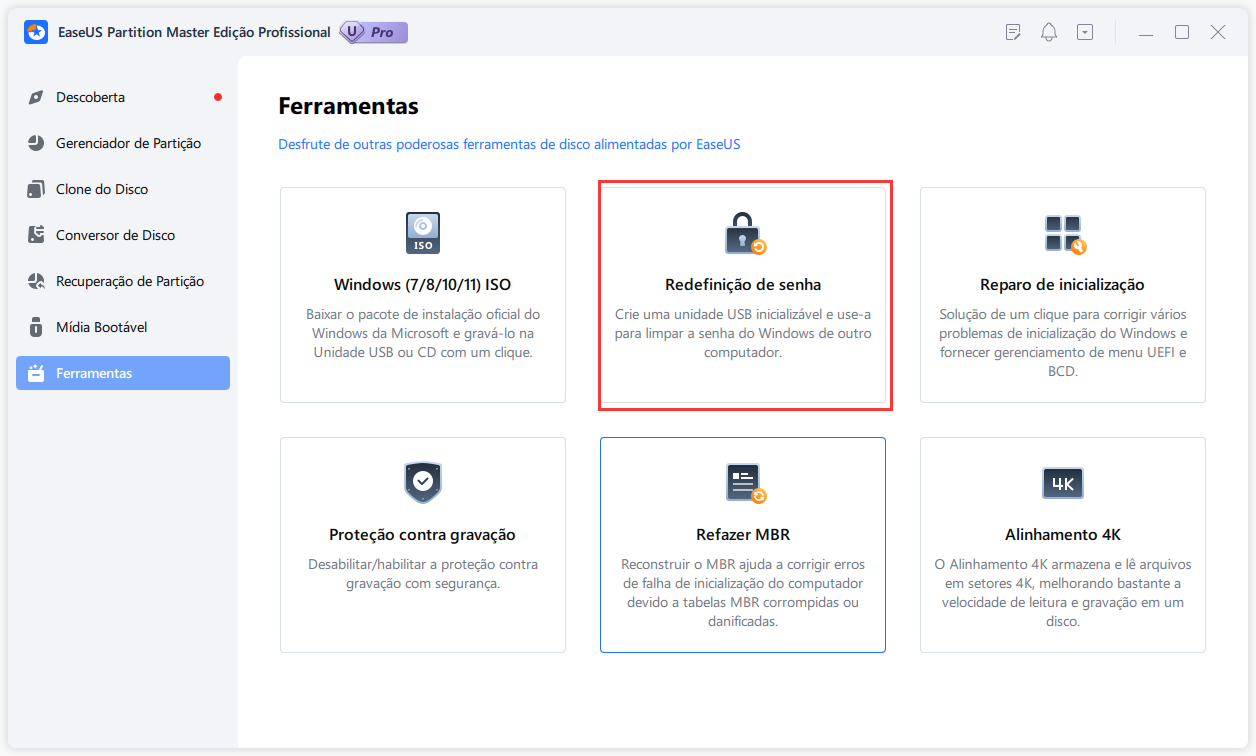
Passo 2. Uma pequena janela aparecerá. Após ler com atenção, clique em "Criar".
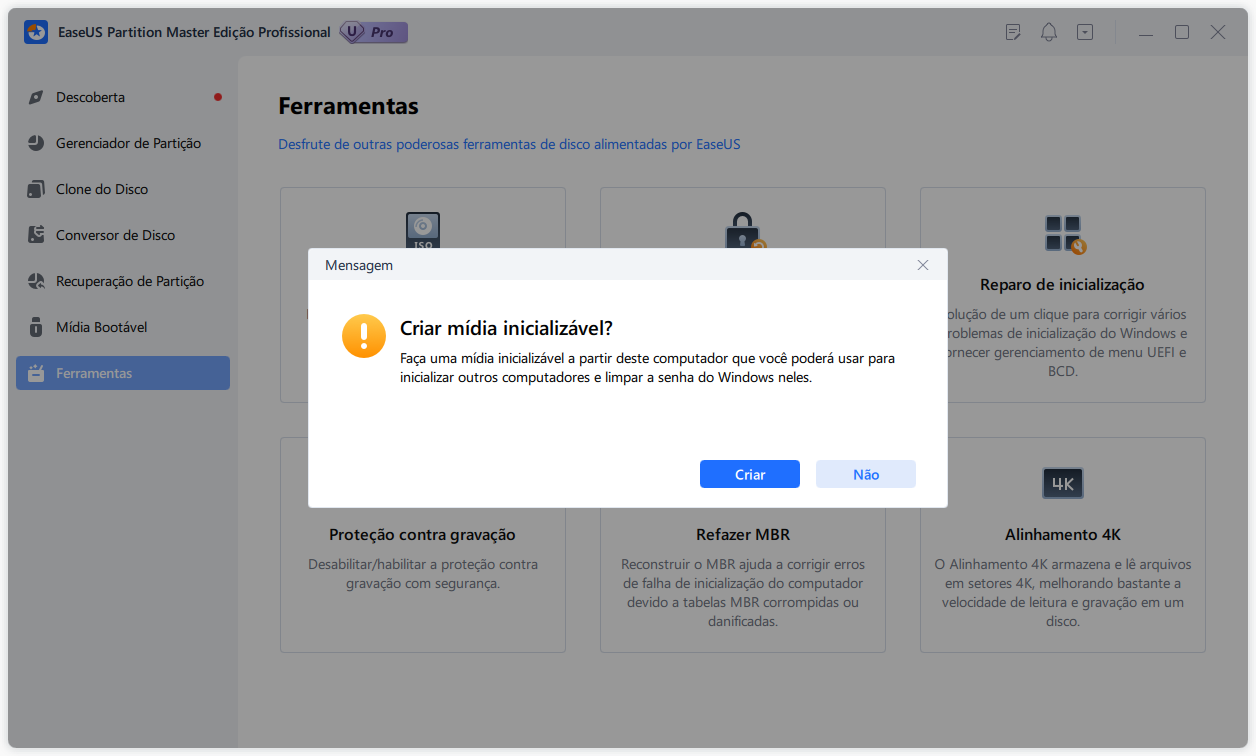
Passo 3. Selecione o pen drive ou disco rígido externo móvel correto e clique em "Criar" novamente. Espere pacientemente. Depois que o pen drive de redefinição de senha for criado, clique em "Concluir".
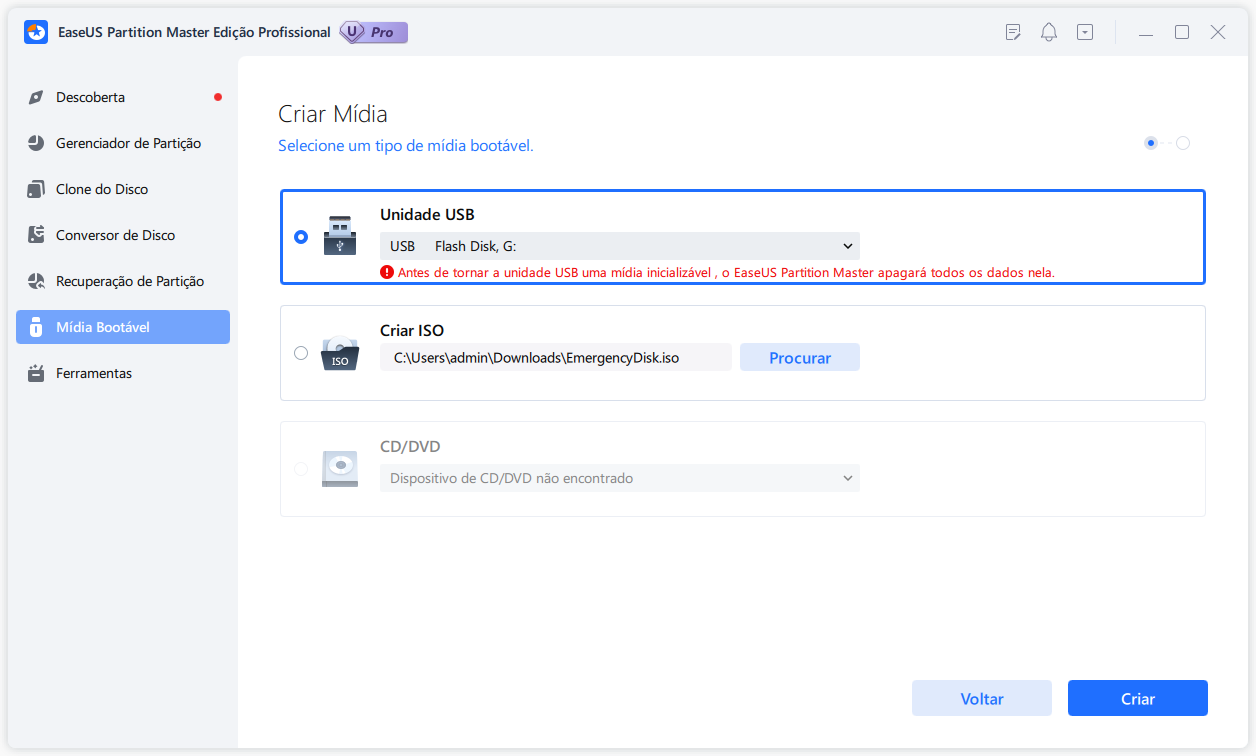
Passo 4. Remova o USB de redefinição de senha, insira-o no PC bloqueado e reinicie. Você será solicitado a alterar a unidade de inicialização para inicializar o PC a partir de USB. Depois de concluído, o sistema inicializará automaticamente a partir do USB.
Passo 5. Após reiniciar, encontre o EaseUS Partition Master novamente e vá para "Redefinir senha". Todas as contas do PC serão exibidas na interface, clique na conta de destino e marque "Redefinir e desbloquear".

Passo 6. Ao receber este prompt, clique em "Confirmar" para continuar. Sua senha será apagada.

Leia também:
Senha do defaultuser0? Corrija agora! [5 maneiras eficientes]
O que devemos fazer quando defaultuser0 aparecer na tela do computador? Não se preocupe; este artigo propõe três soluções para resolver usuários HP, Lenovo e Dell que enfrentam problemas de senha do defaultuser0.

Método 2. Redefinir a senha HP com disco de redefinição de senha
O disco de redefinição de senha é um dos métodos mais fáceis de recuperar o controle do seu notebook HP após perder a senha. Mas você já deveria ter criado um disco de senha.
Se você tiver a senha, eis o que você precisa fazer:
Passo 1. Clique em "Redefinir senha" na janela de login.
Passo 2. Em "Bem-vindo ao assistente de redefinição de senha", clique em "Avançar".
Passo 3. Selecione o disco e clique em "Avançar".
Passo 4. Na janela seguinte, digite uma nova senha e a dica. Quando terminar, clique em "Avançar", seguido de "Concluir".

Você pode gostar:
Método 3. Desbloquear notebook HP com HP Recovery Manager
Para solucionar ou corrigir problemas, a HP inclui o HP Recovery Manager, que permite acessar seu laptop caso você não tenha acesso a ele.
Aqui está o que você precisa fazer:
Passo 1. Reinicie seu laptop.
Passo 2. Quando o seu notebook HP começar a inicializar, pressione a tecla "Shift" e "Reiniciar" simultaneamente.
Passo 3. Selecione "Faça backup de seus arquivos primeiro (recomendado)", seguido de "Avançar".
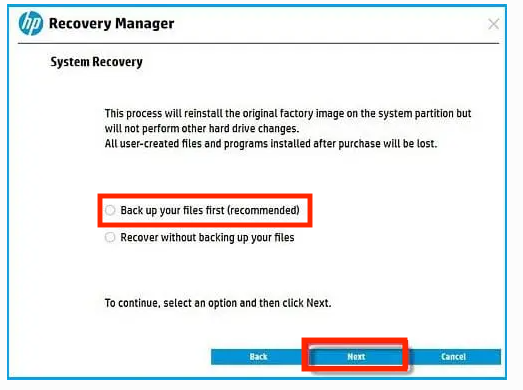
Passo 4. Selecione quais arquivos você deseja fazer backup e clique em "Avançar".
Passo 5. Para concluir o processo e recuperar o acesso ao seu laptop, siga as instruções na tela.
Para obter mais detalhes sobre como redefinir sua senha em um PC com Windows, clique no vídeo a seguir.

Método 4. Como desbloquear notebook HP com prompt de comando
Você também pode usar o prompt de comando para desbloquear seu notebook HP até abrir o menu de opções avançadas. Não se preocupe; deixe-me mostrar exatamente o que você precisa fazer.
Nota: Antes de usar o prompt de comando, você deve primeiro entrar no modo de segurança.
Etapa 1. Reinicie o PC várias vezes e o menu "Opções avançadas" será aberto.
Etapa 2. Selecione "Solucionar problemas".
Etapa 3. Escolha "Opções avançadas" seguida de "Prompt de comando".
Etapa 4. Escolha "Login Windows sem senha" na tela de login.
Etapa 5. No modo de segurança, digite os seguintes comandos:
net user [nome de usuário] [nova senha]
Etapa 6. Reinicie o computador.
Método 5. Redefinir a senha HP com uma conta de administrador oculta
Você sabia que uma conta de administrador está oculta e pode ser usada para desbloquear a senha do seu laptop ou solucionar problemas?
Veja como usá-lo para redefinir a senha:
Etapa 1. Ligue seu notebook HP e vá para o menu da tela de login.
Etapa 2. Pressione "Ctrl + R" e digite "lusrmgr.msc" na caixa de diálogo "Executar" e pressione "OK".
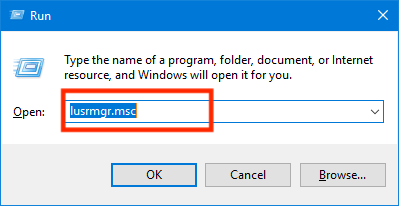
Etapa 3. No menu esquerdo, selecione "Usuários".
Etapa 4. Localize a conta do administrador.
Etapa 5. Clique duas vezes na conta do administrador e abra seu painel de propriedades.
Etapa 6. Na seção "Geral", desmarque "Conta desativada" e clique em "Aplicar".
Etapa 7. Agora acesse a conta de administrador e abra o "Painel de Controle".
Etapa 8. Abra "Perfil de usuário", selecione sua conta bloqueada e modifique sua senha.
Etapa 9. Reinicie o PC e faça login novamente com a nova senha.
Método 6. Redefinir a senha HP com disco de instalação do Windows
Se nenhuma das soluções acima ajudou você e você tiver um disco de instalação do Windows, poderá usá-lo para acessar o seu computador.
Veja como:
Etapa 1. Reinicie seu notebook HP bloqueado após inserir o disco de instalação.
Etapa 2. Pressione a tecla de menu BIOS para abrir a página de configurações do BIOS.
Etapa 3. Defina o disco de instalação como prioridade de inicialização no menu de inicialização.

Método 7. Desbloquear notebook HP por meio de redefinição de fábrica do notebook HP
Você também pode realizar uma redefinição de fábrica para remover a senha e desbloquear seu laptop sem perder seus dados.
Veja como desbloquear seu notebook HP sem senha, redefinindo-o para os padrões de fábrica:
Etapa 1. Pressione "Shift" até aparecer a janela "Escolha uma opção" após reiniciar o computador.
Etapa 2. Selecione "Solucionar problemas" seguido de "Reinicializar este PC".
Etapa 3. Selecione "Manter meus arquivos".

Etapa 4. Agora, siga as instruções na tela e continue reiniciando o PC. Assim que o PC for reiniciado, ele será reiniciado. Configure o Windows para começar.
Quando você esquecer a senha do seu notebook HP, não se preocupe. Este tutorial fornece 7 soluções para desbloquear a senha esquecida. Este é um problema comumente encontrado.
Compartilhe esta solução com outras pessoas para evitar preocupações.
Conclusão
Todos nós esquecemos nossas senhas ocasionalmente, e isso é normal. Ao contrário de antes, o Windows tomou conhecimento desse problema e facilitou a redefinição da senha por meio de várias etapas.
Para nós, EaseUS Partition Master, disco de redefinição de senha e Command Prompt são as melhores opções para desbloquear um notebook HP, e você também não perderia nenhum dado, ao contrário de outras soluções.
Veja também:
Perguntas frequentes sobre esqueci a senha do notebook HP como desbloquear
Você tem alguma outra dúvida sobre como desbloquear um notebook HP sem senha? Aqui, respondemos tudo sobre isso.
1. Qual é a senha padrão de um notebook HP?
Não há senha padrão para laptops HP. Normalmente, se você não configurou uma senha para o seu laptop, você pode clicar na sua conta de usuário e acessá-la diretamente.
2. Como faço para desbloquear meu laptop se esquecer minha senha?
Veja como você pode fazer isso:
- Na janela de login, selecione "Redefinir senha".
- Durante a etapa "Bem-vindo ao assistente de redefinição de senha", selecione "Avançar".
- Após selecionar seu disco, escolha "Avançar".
- Digite uma nova senha na próxima janela. Quando terminar, selecione "Avançar" e depois "Concluir".
3. Como desbloquear um notebook HP sem senha e disco?
Você pode tentar desbloquear seu notebook HP usando o prompt de comando ou o HP Recovery Manager. Mostrarei como usar o HP Recovery Manager e desbloquear seu laptop sem senha:
- Reinicie seu laptop.
- Quando o seu notebook HP começar a inicializar, pressione a tecla "Shift" e "Reiniciar" simultaneamente.
- Selecione "Faça backup de seus arquivos primeiro (recomendado)", seguido de "Avançar".
- Selecione quais arquivos você deseja fazer backup e clique em "Avançar".
- Conclua o processo seguindo as instruções na tela para acessar seu laptop novamente.
Como podemos te ajudar
Sobre o autor
Atualizado por Jacinta
"Obrigada por ler meus artigos. Espero que meus artigos possam ajudá-lo a resolver seus problemas de forma fácil e eficaz."
Escrito por Leonardo
"Obrigado por ler meus artigos, queridos leitores. Sempre me dá uma grande sensação de realização quando meus escritos realmente ajudam. Espero que gostem de sua estadia no EaseUS e tenham um bom dia."
Revisão de produto
-
I love that the changes you make with EaseUS Partition Master Free aren't immediately applied to the disks. It makes it way easier to play out what will happen after you've made all the changes. I also think the overall look and feel of EaseUS Partition Master Free makes whatever you're doing with your computer's partitions easy.
Leia mais -
Partition Master Free can Resize, Move, Merge, Migrate, and Copy disks or partitions; convert to local, change label, defragment, check and explore partition; and much more. A premium upgrade adds free tech support and the ability to resize dynamic volumes.
Leia mais -
It won't hot image your drives or align them, but since it's coupled with a partition manager, it allows you do perform many tasks at once, instead of just cloning drives. You can move partitions around, resize them, defragment, and more, along with the other tools you'd expect from a cloning tool.
Leia mais
Artigos relacionados
-
Estenda a unidade C ou aumente o tamanho da partição no Windows Server 2008
![author icon]() Leonardo 2025/08/26
Leonardo 2025/08/26 -
9 melhores dicas para solucionar problemas de lentidão do Windows 7
![author icon]() Leonardo 2025/08/31
Leonardo 2025/08/31 -
Configure o Seu PC para Ser Compatível com o Windows 11 e Faça Upgrade para Windows 11
![author icon]() Rita 2025/08/26
Rita 2025/08/26 -
MBR ou GPT para SSD, Qual É Melhor e Como Escolher?
![author icon]() Leonardo 2025/10/05
Leonardo 2025/10/05
Temas quentes em 2025
EaseUS Partition Master

Gerencie partições e otimize discos com eficiência








